Guide pour synchroniser iTunes Music avec Samsung Galaxy
Comment synchroniser iTunes avec mon téléphone Android ? Est-ce une question courante posée par les utilisateurs de téléphones portables non Apple ? Ils ont toujours ce problème et essaieraient toujours plusieurs méthodes pour synchroniser la liste de lecture iTunes avec les téléphones Android.
C'est un vrai défi pour eux donc d'ailleurs, nous avons écrit cet article. Nous leur apprendrons à transférer la bibliothèque iTunes à un système Android tel que le Samsung Galaxy. Comme il existe plusieurs méthodes concrètes pour y parvenir, nous les présenterons dans cet article.
Certains peuvent impliquer des transferts directs de fichiers ; tandis que d'autres peuvent impliquer des transferts basés sur le Web. Il existe également des solutions infaillibles avec une application d'outil tiers pratique qui supprime les DRM.
Comme le système Android ne s'intégrera jamais complètement avec Apple, nous devrons faire quelques solutions compromises. Tous ont été bien pensés dans cet article. Nous espérons que vous trouverez ce guide utile dans votre processus de synchronisation.
Contenu de l'article Partie 1. Pouvez-vous synchroniser iTunes Music avec un téléphone Android ?Partie 2. Comment synchroniser iTunes Music avec Samsung Galaxy ?Partie 3. Meilleure méthode pour synchroniser iTunes Music avec Samsung Galaxy pour une écoute hors ligne Partie 4. Résumé
Partie 1. Pouvez-vous synchroniser iTunes Music avec un téléphone Android ?
Apple possède son propre environnement et son propre système d'exploitation qui sont très différents d'un téléphone Android. L'iOS est exclusif à Apple et inclut des fonctionnalités de synchronisation sur tous ses appareils. Apple a adopté cette stratégie marketing pour fidéliser ses clients. Si un client se familiarise avec le système, tous les autres suivront.
La marque Apple est très populaire de nos jours car elle compte un grand nombre de followers. Plus Apple intègre de fonctionnalités, plus les abonnés seront habitués au système. Cela peut cependant avoir une répercussion dans la mesure où ils ne pourront pas utiliser de systèmes en dehors d'Apple.

Les utilisateurs de Samsung auront du mal à utiliser les fonctionnalités d'Apple. Ils devront trouver des moyens de synchroniser la musique iTunes sur un Samsung Galaxy. Tout cela est dû à l'écosystème Apple dont certains utilisateurs sont devenus dépendants. Cela est également dû à la protection DRM qu'Apple a développée avec sa bibliothèque musicale Apple Music et iTunes. DRM est la gestion des droits numériques.
Il s'agit d'un processus empêchant l'utilisation de la musique provenant d'Apple en dehors de l'écosystème Apple et la limitant également au propriétaire qui l'a achetée. Dans la section suivante, nous trouverons des moyens de contourner ce problème.
Partie 2. Comment synchroniser iTunes Music avec Samsung Galaxy ?
Solution 1. Copiez iTunes Music sur Samsung Galaxy via USB
Parce qu'iTunes Music ne se synchronisera tout simplement pas avec votre Samsung Galaxy, vous devrez copier et coller manuellement votre iTunes Music dans le stockage de votre Samsung Galaxy. Notez cependant que vous ne pouvez lire que iTunes Music qui n'est pas protégé contre la copie.
Ces fichiers portent généralement l'extension M4A. Les fichiers avec les extensions M4P sont protégés par DRM. Ils ne peuvent pas être lus sur votre Samsung Galaxy et vous devrez utiliser un logiciel tiers pour cela.
- Connectez votre Samsung Galaxy via un câble USB à votre PC.
- Allez maintenant dans le dossier iTunes Music de votre PC à l'aide d'une nouvelle fenêtre de l'explorateur de fichiers. Habituellement, cela se trouve dans "C:\Users\ \Musique\iTunes\iTunes Media\"
- Allez-y et sélectionnez tous les dossiers de musique que vous souhaitez copier. La presse Ctrl-C.
- Ouvrez maintenant une autre fenêtre de l'explorateur de fichiers sur votre PC et accédez à votre stockage Samsun Galaxy. Vous pouvez choisir le stockage interne ou externe de votre appareil.
- Créez un dossier Musique ou accédez à votre dossier musical préféré sur votre Galaxy.
- Collez maintenant tous ces fichiers ou dossiers de musique sélectionnés de votre dossier de musique iTunes dans votre dossier de musique préféré dans votre Galaxy en appuyant sur Ctrl-V.
- Utilisez votre lecteur multimédia préféré sur votre Samsung Galaxy pour lire votre musique iTunes. Assurez-vous qu'il peut lire les fichiers M4A.
- C'est tout! Tu as pu ssync iTunes Music vers Samsung Galaxy en utilisant un câble USB !
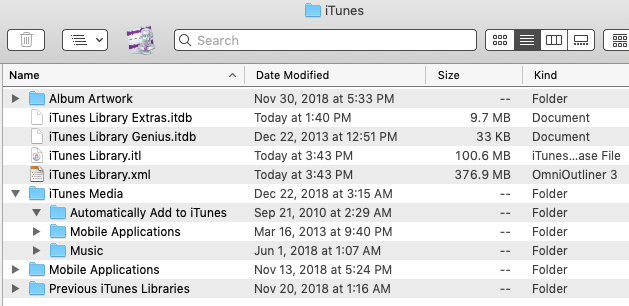
Solution 2. Synchronisez iTunes Music avec Samsung Galaxy à l'aide d'Apple Music
Étant donné qu'iTunes et Apple Music partagent et synchronisent leur bibliothèque entre eux et qu'Apple Music est désormais disponible sur Android, vous pourrez synchroniser iTunes Music avec Samsung Galaxy en utilisant simplement Apple Music.
- iTunes Music et Apple Music partagent la même bibliothèque. Pour vous assurer qu'ils sont synchronisés les uns avec les autres, accédez à Édition-> Préférences.
- Accédez à l'onglet Général. Assurez-vous que la bibliothèque musicale iCloud est cochée par défaut.
- Commencez ensuite à synchroniser votre bibliothèque musicale iTunes avec le cloud. Allez dans Fichier-> Bibliothèque, puis choisissez de mettre à jour la bibliothèque musicale iCloud.
- La synchronisation continuera. Soyez patient et attendez. Vous devriez voir iTunes Music indiquant qu'il est terminé.
- Il est maintenant temps de transférer vers l'application Apple Music sur votre Samsung Galaxy. Assurez-vous de l'avoir installé à l'aide de Google Play. Assurez-vous également que vous vous êtes connecté de manière incorrecte et que vous avez utilisé la même connexion avec iTunes Music.
- Une fois que vous êtes maintenant dans Apple Music, accédez à Bibliothèque. Cette bibliothèque doit être synchronisée avec iTunes Music. Allez-y et vérifiez. Allez dans Chansons et voyez si vos chansons s'y trouvent. Allez dans Listes de lecture et voyez si vos listes de lecture s'y trouvent également.
- Si vous souhaitez télécharger ces chansons pour les écouter hors ligne, vous pouvez soit cliquer sur une catégorie dans votre bibliothèque, puis appuyer sur la flèche pointant vers le bas, soit accéder à Chansons et appuyer sur les 3 points verticaux, puis appuyer sur Télécharger.
- C'est ça! Vous avez pu synchroniser iTunes Music avec Samsung Galaxy en utilisant Apple Musique.

Solution 3. Synchronisez iTunes avec Samsung Galaxy avec Google Play Music
Google Play Music a maintenant été remplacé par YouTube Music. Vous pouvez utiliser YouTube Music pour synchroniser iTunes Music avec Samsung Galaxy. Notez que vous ne pouvez synchroniser que les fichiers qui ont les extensions M4A. Les extensions M4P ne peuvent pas être synchronisées car elles disposent de DRM. Vous devrez vous référer aux étapes de la partie 3 pour supprimer les DRM.
- Ouvrez votre application YouTube Music sur votre PC.
- Allez dans Albums. Il existe deux catégories déroulantes de YouTube Music et Uploads. Choisissez Téléchargements.
- Allez maintenant dans votre dossier iTunes Media sur votre PC. Faites glisser et déposez tous les fichiers que vous souhaitez synchroniser avec votre Samsung Galaxy dans la fenêtre Téléchargements de YouTube Music.
- Attendez la fin des téléchargements.
- Allez maintenant sur votre Samsung Galaxy et ouvrez l'application Youtube Music.
- Accédez à la bibliothèque ci-dessous.
- Ensuite, allez dans Chansons. Accédez à l'onglet Téléchargements.
- Voilà! Vous avez pu synchroniser iTunes Music avec Samsung Galaxy à l'aide de l'application YouTube Music.
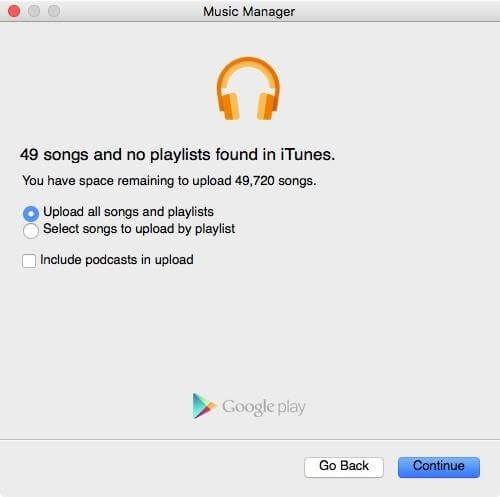
Partie 3. Meilleure méthode pour synchroniser iTunes Music avec Samsung Galaxy pour une écoute hors ligne
La meilleure méthode infaillible pour synchroniser iTunes Music avec Samsung Galaxy est à travers un outil tiers, le TunesFun Apple Music Converter. Avec TunesFun vous pourrez supprimer les DRM et sélectionner toutes les chansons de votre bibliothèque iTunes Music.
Vous pourrez également convertir des podcasts et des livres audio avec cela, et pas seulement de la musique. Dans l’ensemble, il s’agit d’un convertisseur de musique polyvalent qui est très utile.
Tous vos fichiers iTunes M4P, M4A, AAX, AA et autres formats de fichiers peuvent être convertis. Vous pouvez également utiliser d’abord la version d’essai totalement gratuite pour voir toutes ses fonctionnalités. Il est également livré avec une assistance complète par courrier électronique de réponse 24 heures sur XNUMX.
Lors de l'achat d'une clé de licence, vous bénéficierez du privilège de mises à niveau logicielles gratuites. Consultez les étapes ci-dessous pour synchroniser à l'aide de cette méthode.
1. Téléchargez et installez le TunesFun Convertisseur de musique Apple. Voir les liens ci-dessous :
2. Ouvert TunesFun puis allez dans Bibliothèque. Cela devrait être synchronisé avec votre bibliothèque musicale iTunes.
3. Modifiez les catégories dans le volet de gauche. Choisissez Musique, Podcasts, Livres audio ou Listes de lecture.
4. Choisissez les chansons que vous souhaitez convertir. La conversion par lots est possible.

5. Vous pouvez éventuellement modifier les paramètres de sortie ci-dessous. Modifiez les répertoires de sortie et les formats de sortie. Il est recommandé d'utiliser MP3 car il s'agit d'un format de fichier musical universel.

6. Cliquez sur Convertir maintenant pour lancer la conversion. Lorsque vous avez terminé, cliquez sur l'onglet Terminé.

7. Vous verrez vos fichiers convertis. Cliquez sur Afficher le fichier de sortie pour accéder au répertoire de sortie.
8. Ces fichiers peuvent maintenant être copiés sur votre téléphone Samsung Galaxy pour une écoute hors ligne. Branchez votre Samsung Galaxy à l'aide d'un câble USB. Vous pouvez également les exporter en suivant les étapes ci-dessus pour une écoute en ligne.
C'est tout! Tu as pu synchroniser iTunes Music avec Samsung Galaxy en utilisant la fonction TunesFun Convertisseur de musique Apple !
Partie 4. Résumé
Ici, nous avons montré comment synchroniser iTunes Music avec Samsung Galaxy. Nous avons montré comment copier directement depuis iTunes Music et indirectement via Apple Music et YouTube Music.
Nous avons également introduit une puissante application d'outil tiers tout-en-un, le TunesFun Apple Music Converter pour synchroniser toute votre musique iTunes sur votre Samsung Galaxy.
Laissez un commentaire